Apple 在今天釋出了 macOS 10.14 Mojave 的正式版更新,究竟這次的 macOS 10.14 都更新了些什麼呢?這邊我們為大家整理了幾項 macOS 10.14 推出了新功能供大家參考,歡迎大家加入我們蘋果仁的社團與大家一同討論升級後的感想,如果不確定要不要更新的朋友也可以先到社團內看看大家升級後的感想。
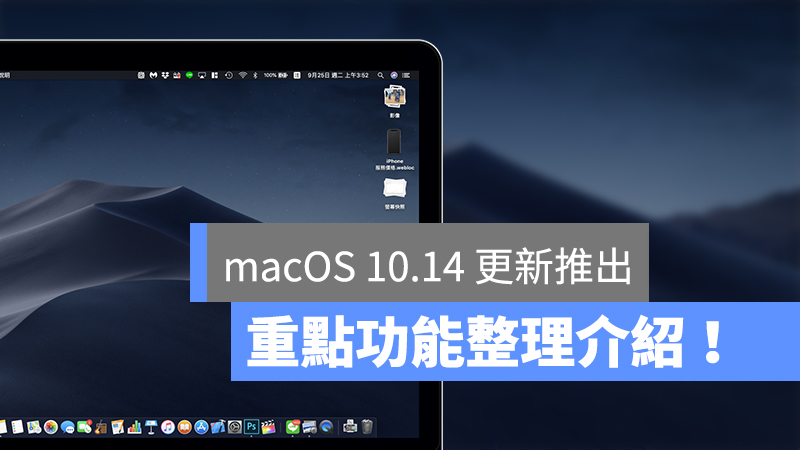
macOS 10.14 支援的機種
- MacBook (2015 年初或後續機種)
- MacBook Air (2012 年中或後續機種)
- MacBook Pro (2012 年中或後續機種)
- Mac mini (2012 年底或後續機種)
- iMac (2012 年底或後續機種)
- iMac Pro (2017 年)
- Mac Pro (2013 年底機種;建議配備支援 Metal 繪圖卡的 2010 年中與 2012 年中機種)
macOS 10.14 更新重點:全新深色模式
這次的 macOS 10.14 終於推出了大家期盼已久的深色模式,在過去的 macOS 中最多只有暗色的選單及 Dock 可以選擇,而現在 Apple 將這樣的暗色設計帶到了所有的應用程式上,整體畫面在夜中使用看起來不再刺眼。
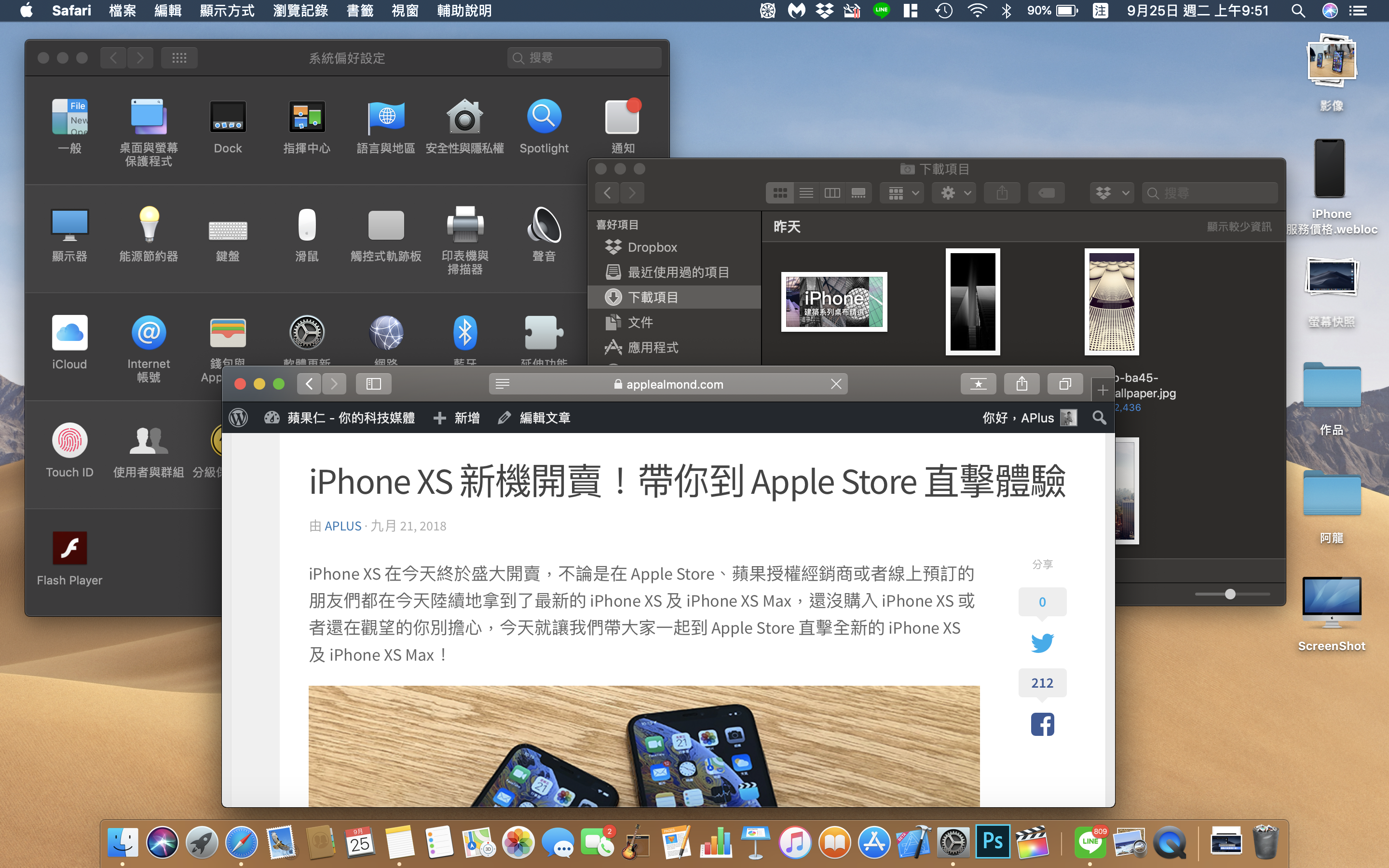
桌面「堆疊」模式
如果你是很懶得整理桌面或者沒有時間整理桌面的人,這項新功能就相當的方便,只要打開全新的桌面「堆疊」模式,桌面的檔案就會自動依照檔案種類、時間或者標籤來自動分類堆疊檔案。
詳細的桌面「堆疊」使用方式可以參考:macOS 10.14 新增檔案「堆疊」模式 桌面顯示更整齊、整理更輕鬆。
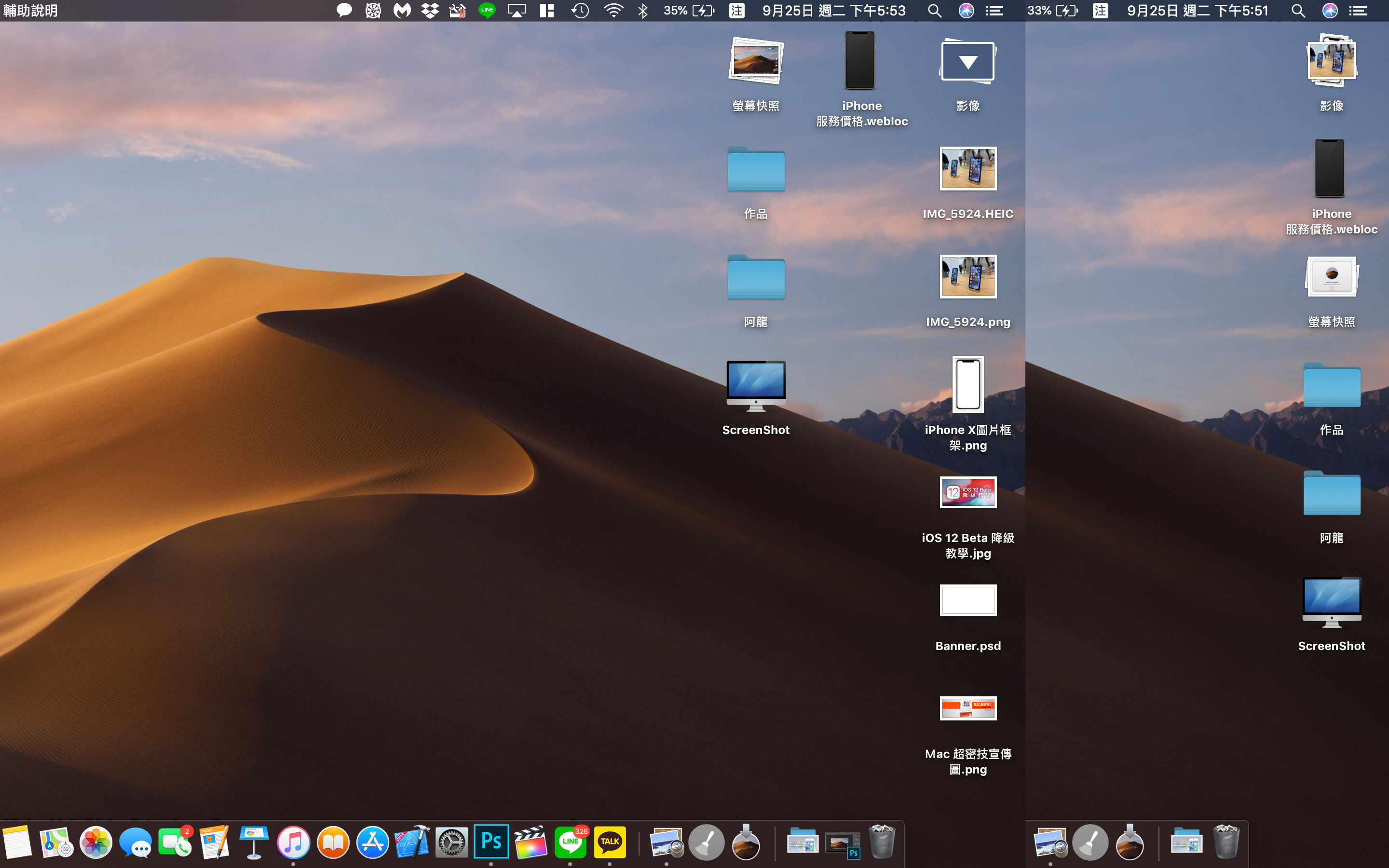
macOS 全新動態桌面
動態桌面可以算是 macOS 10.14 Mojave 的特色之一,只要將桌面設為動態的「莫哈維」,桌布就會依照時間及你的位置進行光影的改變。
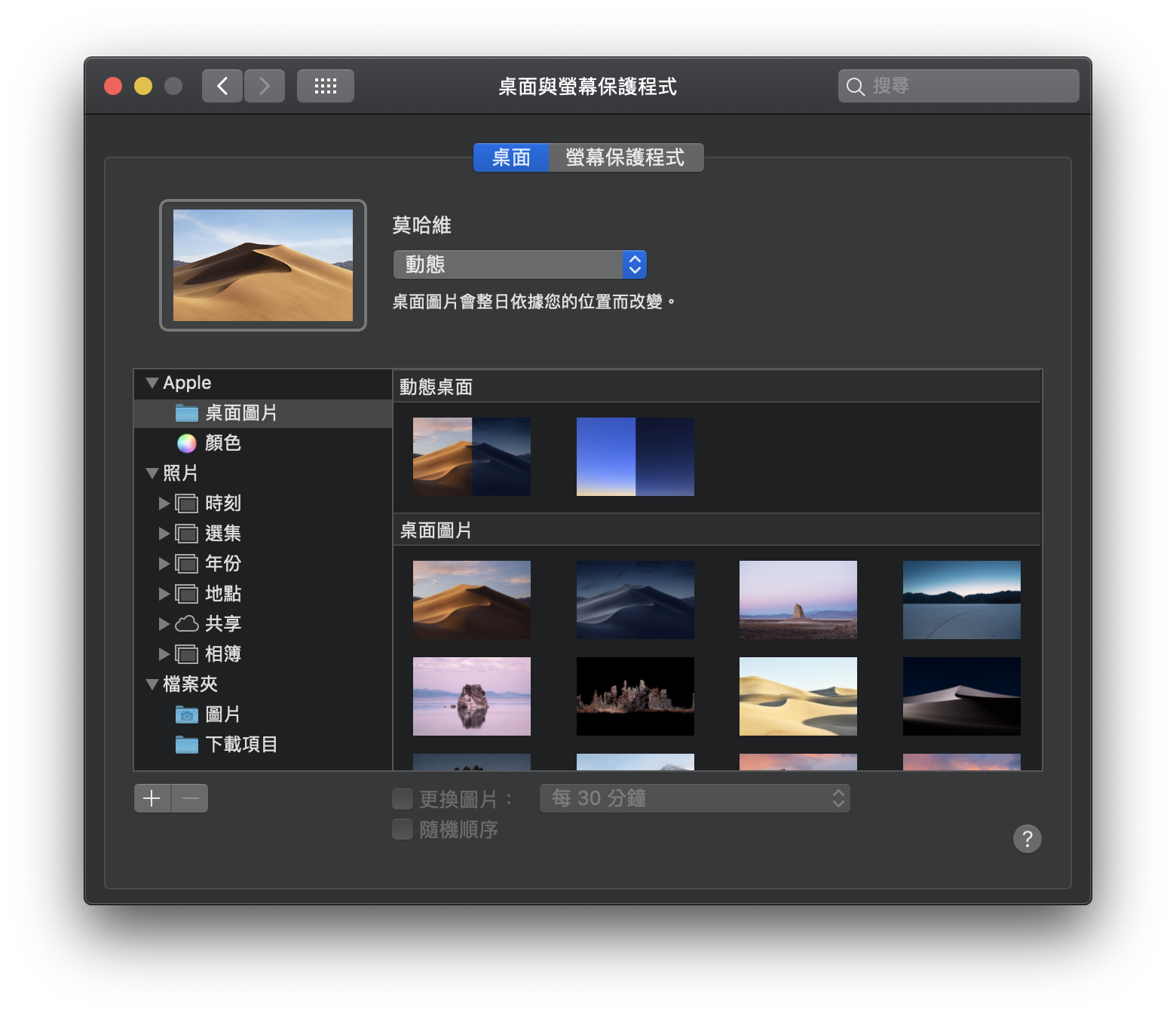
Finder 新增「圖庫顯示方式」
這項全新的 Finder 顯示方式取代了過去 Finder 中的「Cover Flow」,圖庫顯示方式的預覽圖比 Cover Flow 還要來得更大,而且檔案顯示的資訊也比 Cover Flow 來的還要更詳細。
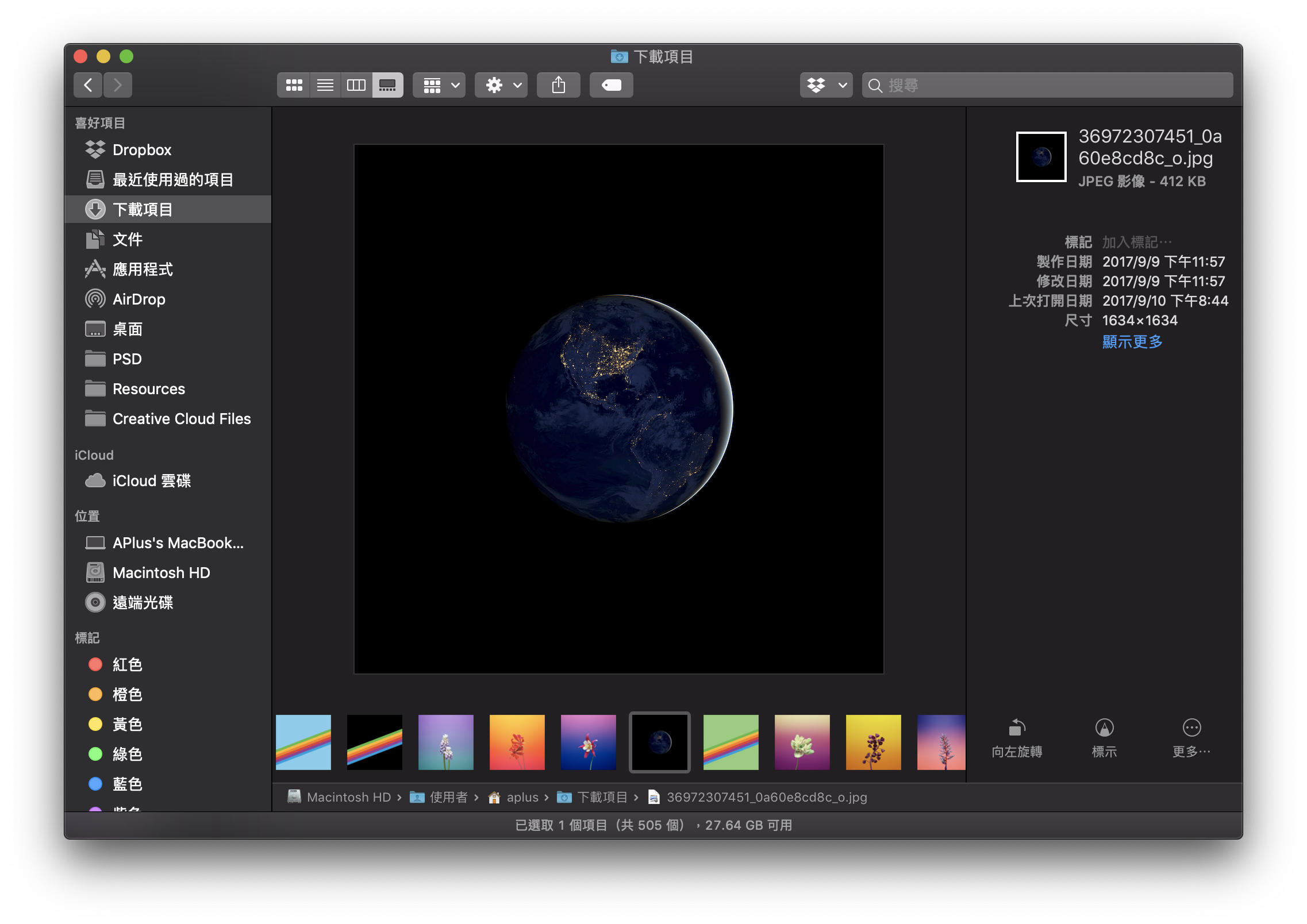
無需打開預覽程式,Finder 中直接快速編輯檔案
升級到了 macOS 10.14 後,當我們有檔案需要製作成 PDF,或者將圖片轉向,這些快速的編輯都不需要再開啟預覽程式,可以直接在 Finder 中的「快速動作」中完成。
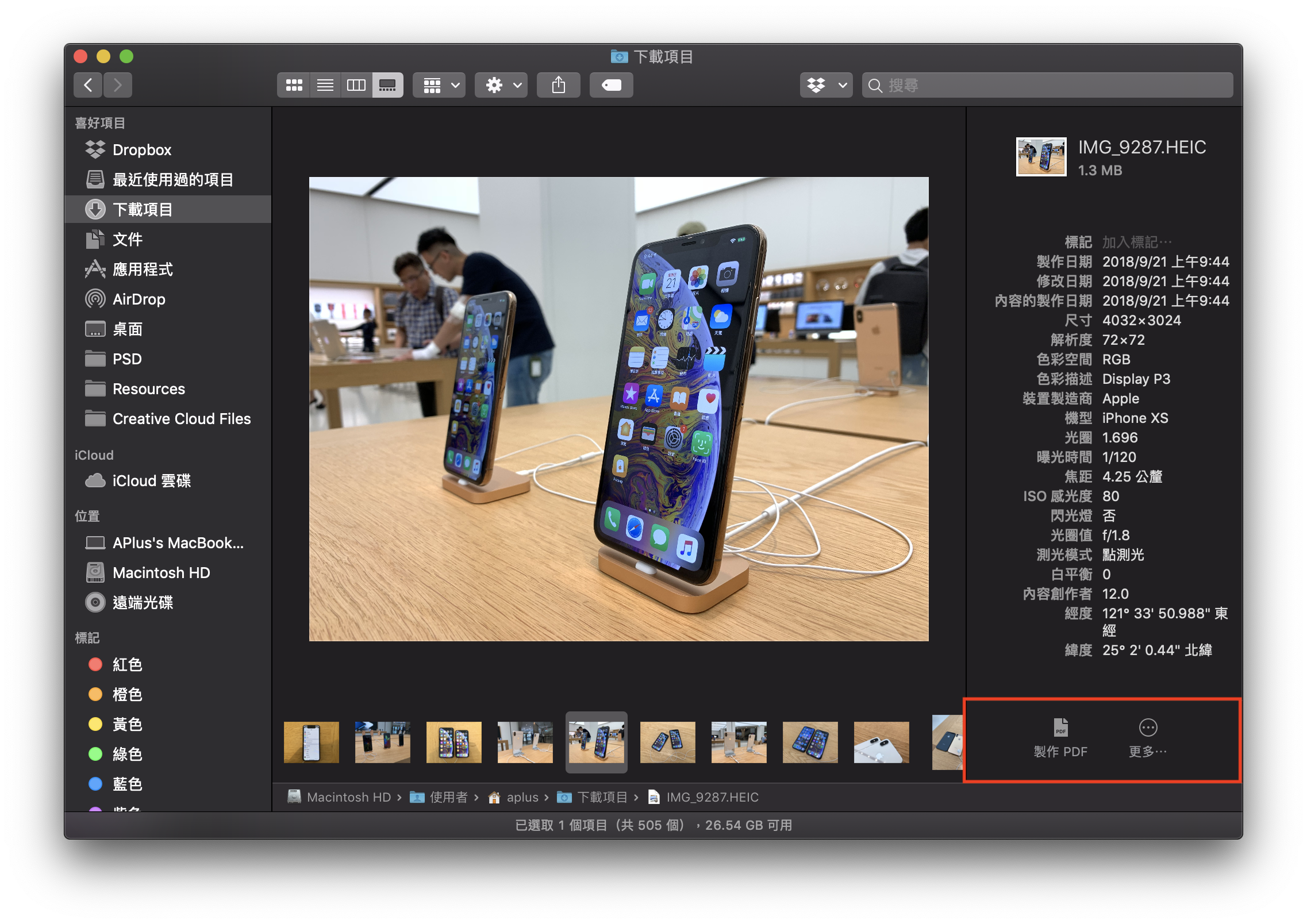
快速查看也可以快速編輯
快速查看是大家非常熟悉的 Mac 功能,只要點一下檔案再點一下空白鍵,就可以快速的預覽檔案的內容,而現在這項功能更加進化了,除了可以預覽檔案之外,還可以直接在預覽的視窗中對檔案進行標註、簽名、裁切 … 等快速編輯。
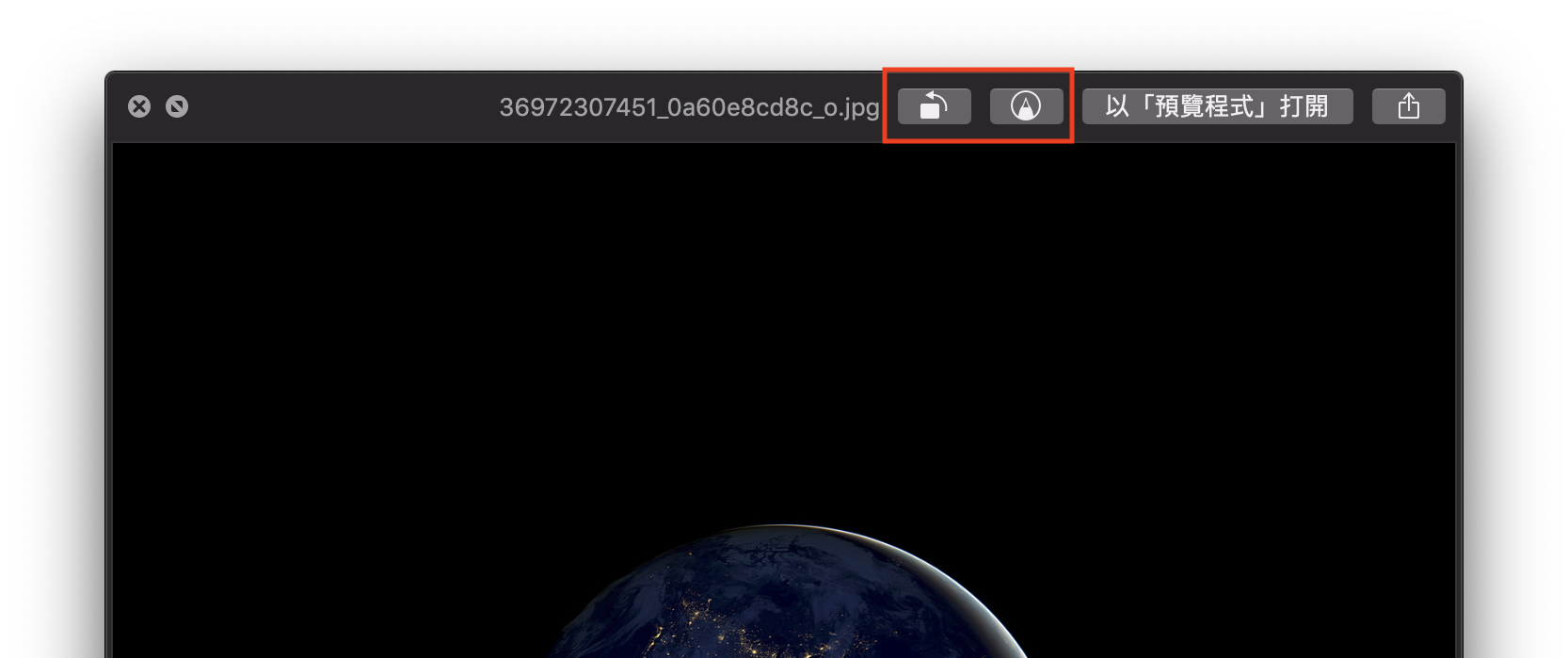
螢幕截圖功能大升級
這次 macOS 10.14 的更新對「螢幕截圖」的功能進行了調整,就像 iPhone 上的 iOS 11 新增的截圖預覽一樣,只要打開截圖的預覽就可以對截圖進行編輯,而且這次 macOS 10.14 的螢幕截圖功能還新增了「螢幕錄影」,無需再使用「QuickTime」錄製桌面。
全新螢幕截圖功能操作方式可以參考以下詳細教學:macOS 10.14 Mojave 截圖功能進化!立即編輯、螢幕錄影功能
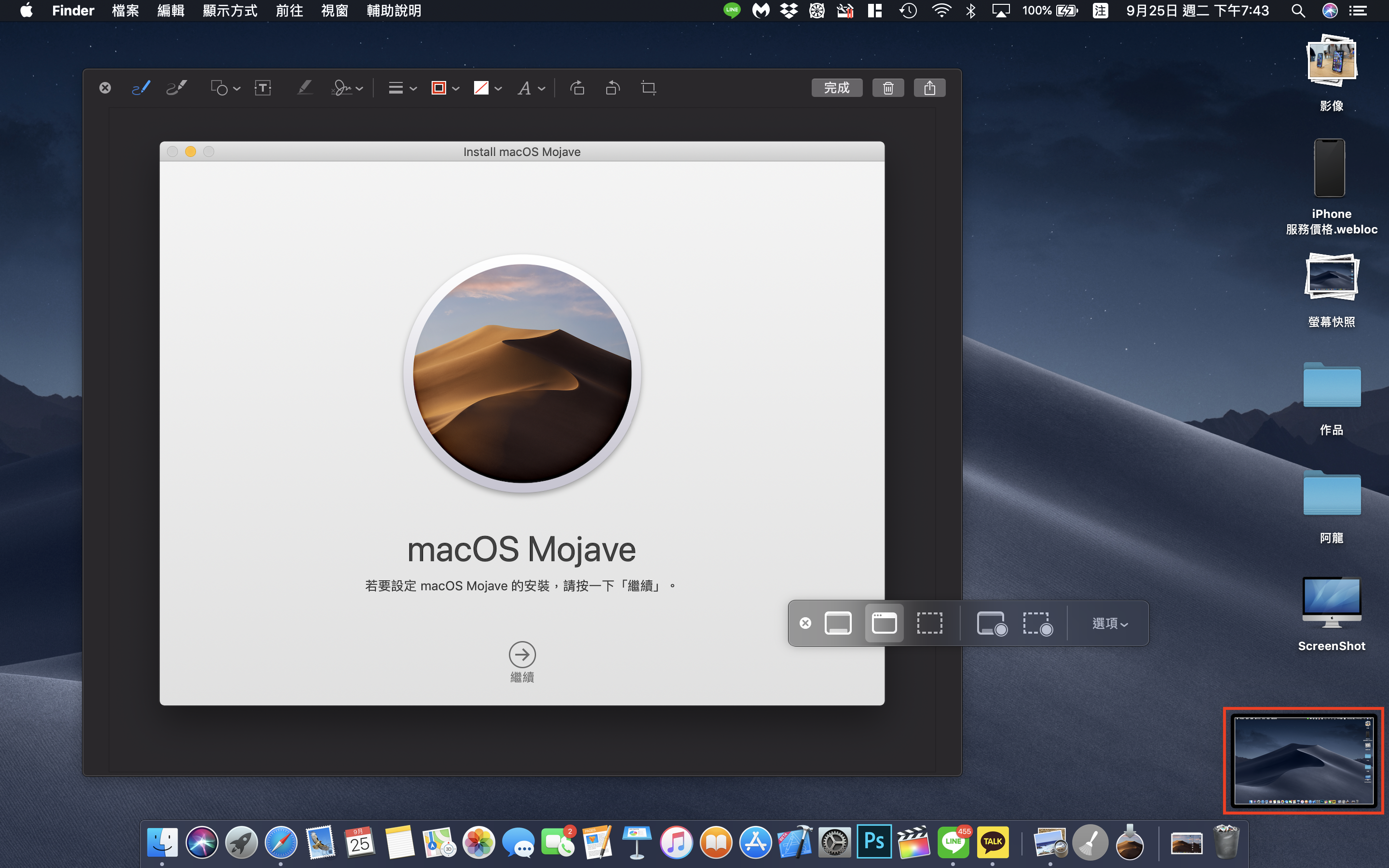
接續互通新功能:接續互通相機
接續互通相機的功能就像讓你的 iPhone 變身成為 Mac 的掃描器一樣,當有圖片或者文件需要在 Mac 上的檔案加入,就可以透過全新的「接續互通相機」來讓 iPhone 掃描文件或者拍照。
詳細的「接續互通相機」使用方式可以參考:macOS 10.14 新增的接續互通相機要如何使用?
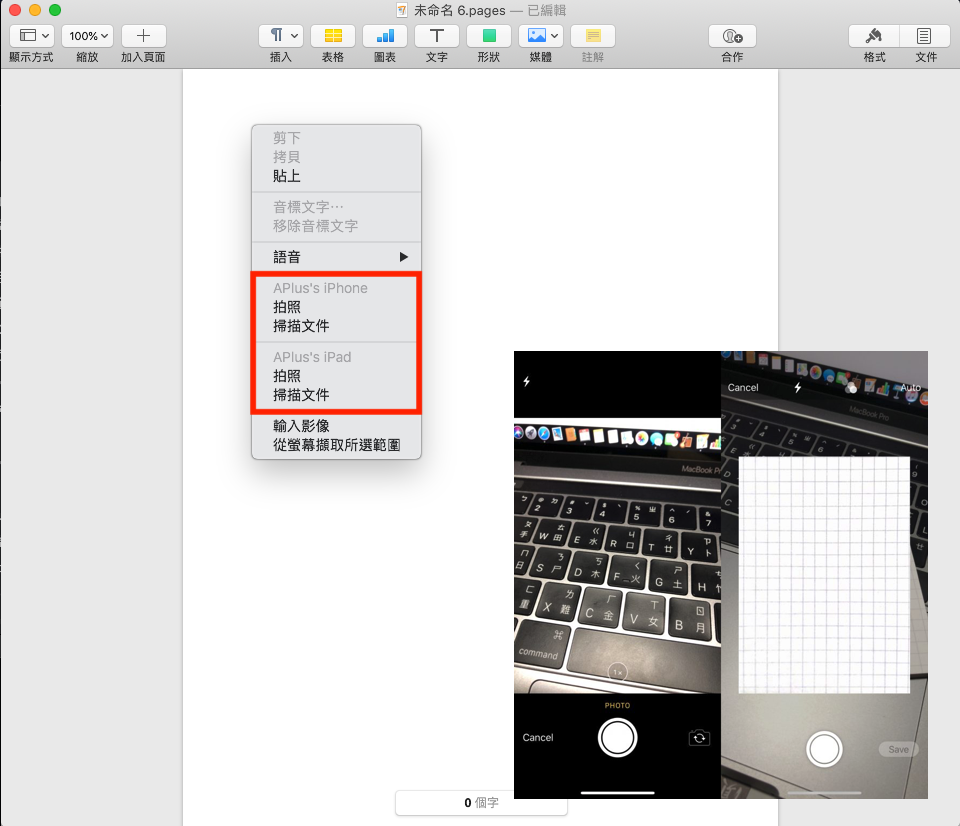
家庭、股市、語音備忘錄加入 macOS
在過去,僅有在 iOS 裝置中才有辦法取用「家庭」、「股市」還有「語音備忘錄」的 App,這次 Apple 不但在 iPad 上新增了語音備忘錄的 App,還將家庭、股市及語音備忘錄這三款移植到了 Mac 上,在 Mac 上也可以輕易地操作 HomeKit 家電,還有直接透過內建的股市 App 閱讀相關新聞。
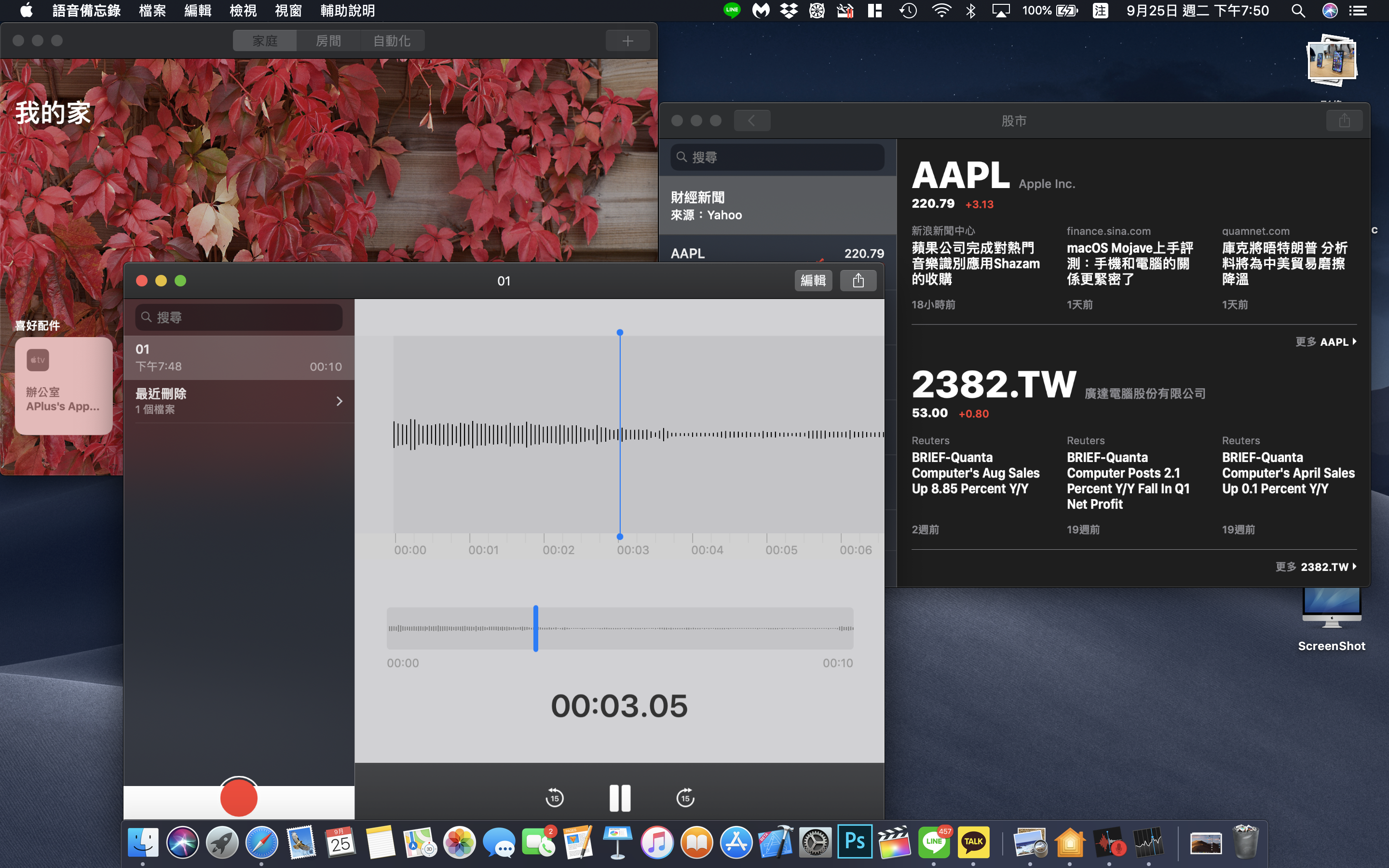
全新 Mac App Store
在 iOS 11 中,Apple 針對了 iOS 裝置的 App Store 進行了介面的大翻新,而今年終於輪到 Mac App Store 更新了,更新完後的 Mac App Store 新增了類似 iOS App Store 上「Today」頁面的「探索」,還對介面分類進行了調整,整體視覺與舊版的 Mac App Store 相比看起來舒適了許多。
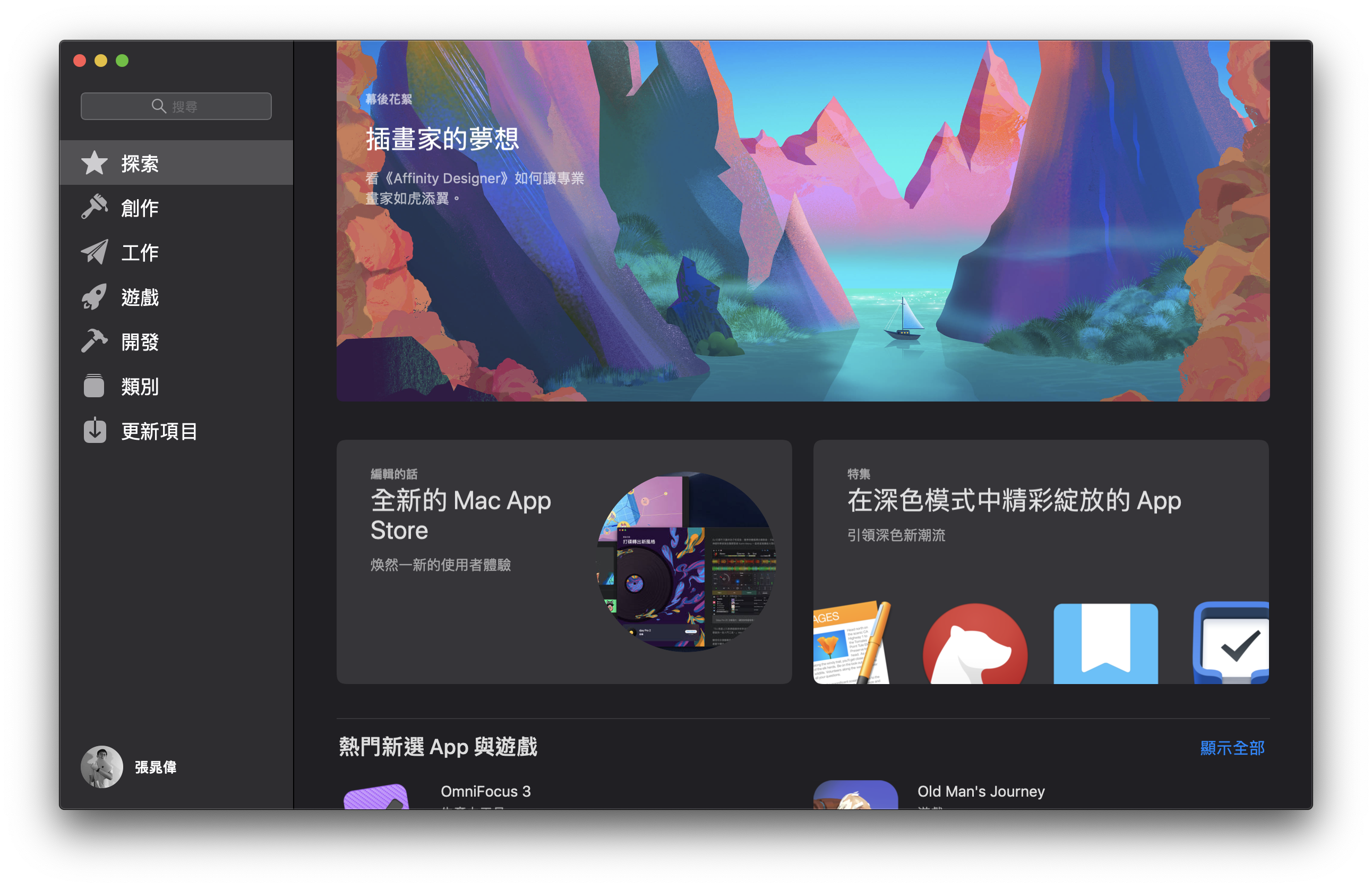
macOS 系統不再從 Mac App Store 更新
在過去的 macOS 版本中,如果系統有更新都是透過 Mac App Store 來進行,而現在 macOS 10.14 中 Apple 將系統的「軟體更新」移到了「系統篇好設定」中,只要點一下「軟體更新」就可以接收新的 macOS 系統更新,估計之後大版本的 macOS 系統更新也會直接透過「系統偏好設定」中的「軟體更新」來推送,就跟 iOS 裝置一樣。
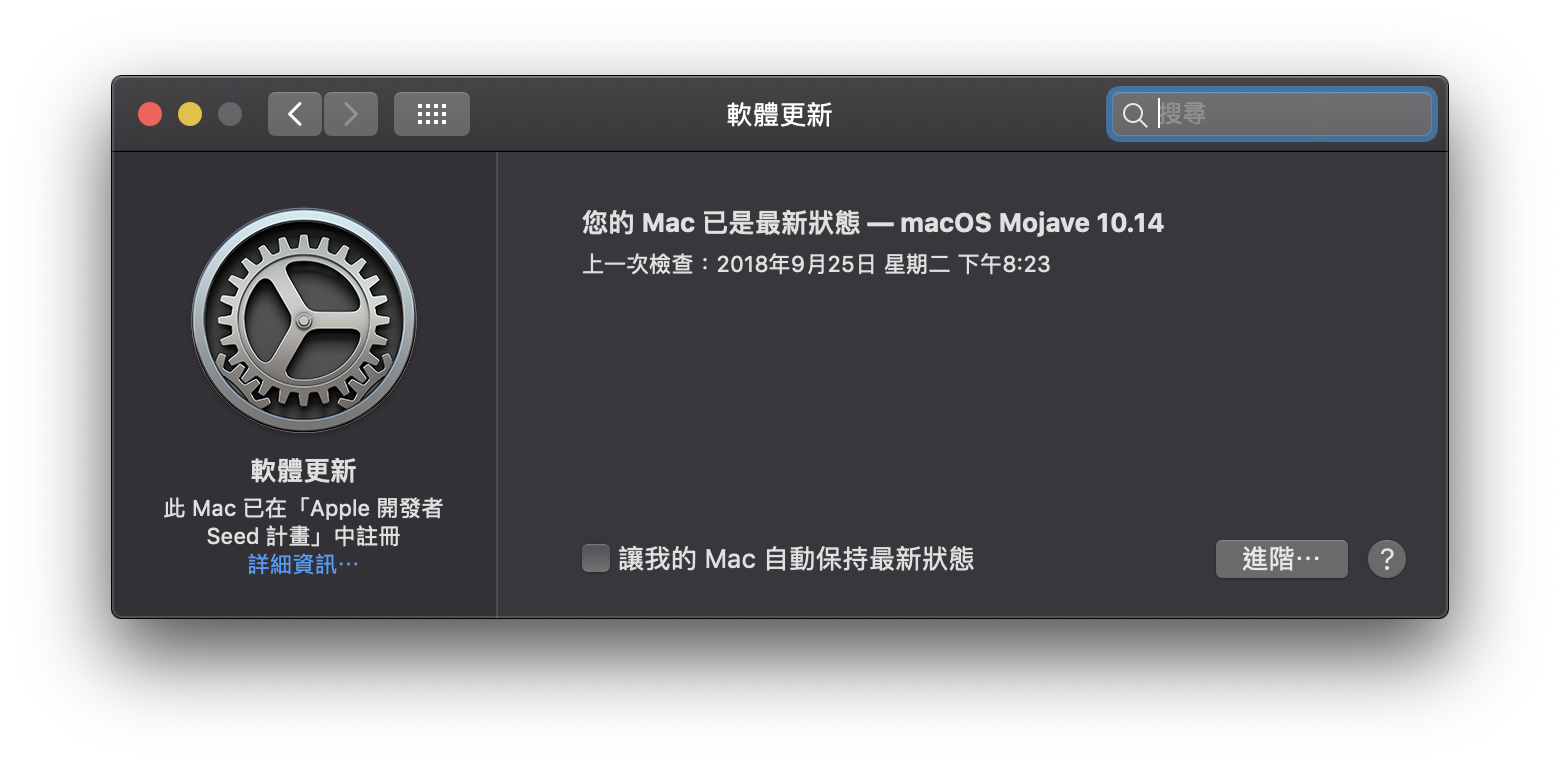
我該現在升級 macOS 10.14 嗎?
看完了前面的介紹相信大家都對 macOS 10.14 Mojave 相當的心動對吧?不過這邊建議如果你的 Mac 是拿來工作的並且有一些特殊軟體需要使用的話,建議不要第一時間就衝上 macOS 10.14 Mojave,可以等到相關的軟體推出支援更新後,再將你的 Mac 升級至 macOS 10.14,如果你是一般的使用者則可以直接升級無須擔心。
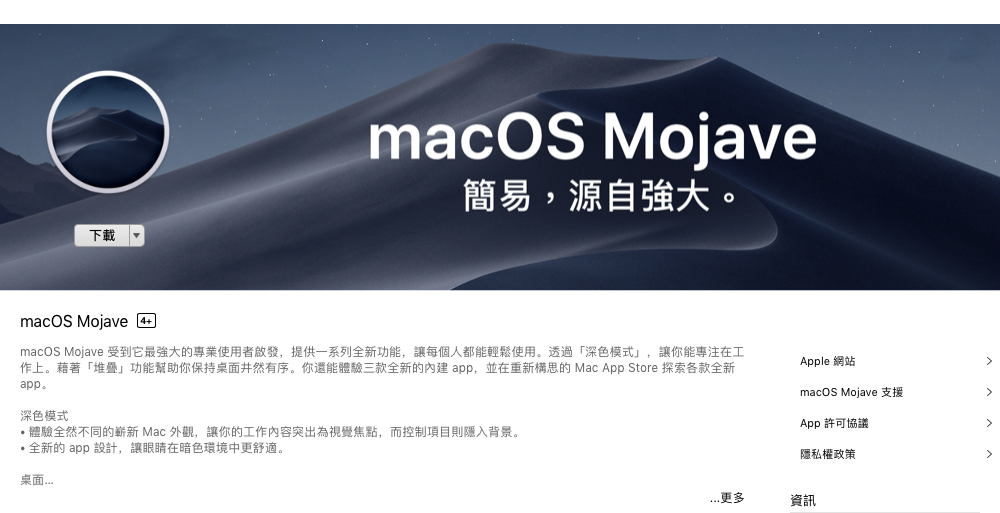
macOS 10.14 新功能看這邊》
- macOS 10.14 Mojave 推出 加入全新黑暗模式,Finder 功能更強大
- macOS 10.14 新增檔案「堆疊」模式 桌面顯示更整齊、整理更輕鬆
- macOS 10.14 Mojave 截圖功能進化!立即編輯、螢幕錄影功能